windows10系统死机怎么重启
我们在使用win10操作系统的电脑时,如果遇到了电脑死机的情况而且不能重启,那么小编觉得可能是因为系统内部出现了一些故障,可能需要我们尝试强行关机或者是重启电脑来进行恢复,或者还可以开启电脑的紧急重启,以及重新安装操作系统。那么具体的的操作步骤还是来看下小编是怎么做的吧~

方法一:
通常情况下,Windows10正式版用户在遇到系统死机没有响应问题时,可以按机箱面板上的重启按钮强行重启或长按电源按钮强行关机处理。

方法二:
进行“紧急重启”的处理方式
1.当Win10系统死机时,按Ctrl+Alt+Del快捷键就会显示含有“锁定、切换用户、注销、任务管理器”选项的界面。
2.其实在这个界面的右下角还有一个“电源”按钮,我们只需按住Ctrl按键,再点击“电源”按钮就会显示“紧急启动”对话界面。
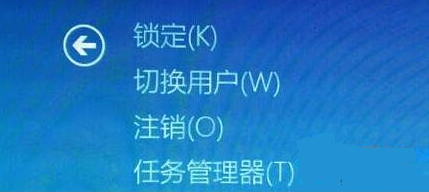
3.提示你“重新启动之后所有未保存的数据都会丢失”,但是这个时候我们已经别无选择,而且紧急重启已经是把损害降到最低了,所以点击确定重启即可。
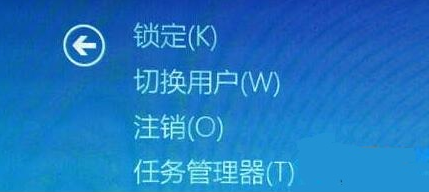
方法三:
1.如果以上方法都不可以解决问题,可以尝试重装系统
2.好吧啦网下载的操作系统不需要复杂的步骤,直接使用傻瓜式装机,上手简单。
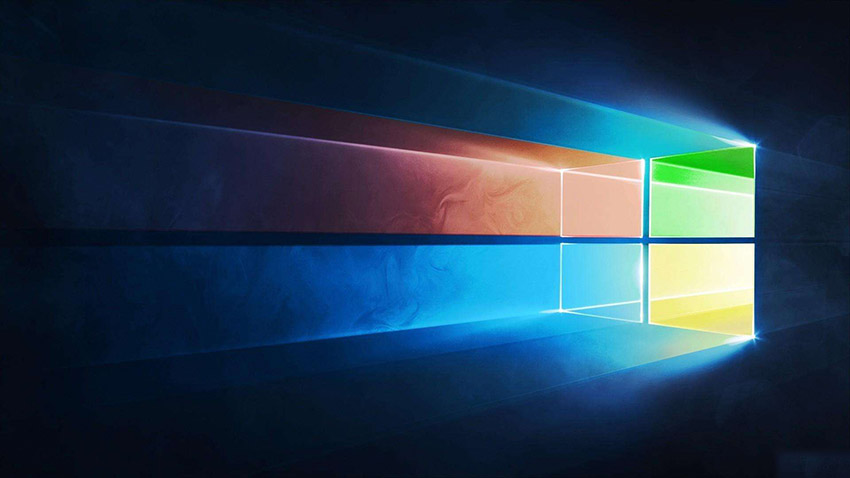
3.好吧啦网的系统安全稳定、绿色流畅,可以在系统家园下载我们需要的操作系统:
>>>台式机win10 64位系统下载<<<
>>>台式机win10 32位系统下载<<<
>>>笔记本win10 64位系统下载<<<
>>>笔记本win10 32位系统下载<<<
>>>好吧啦网地址<<<
>>>win10系统安装教程<<<
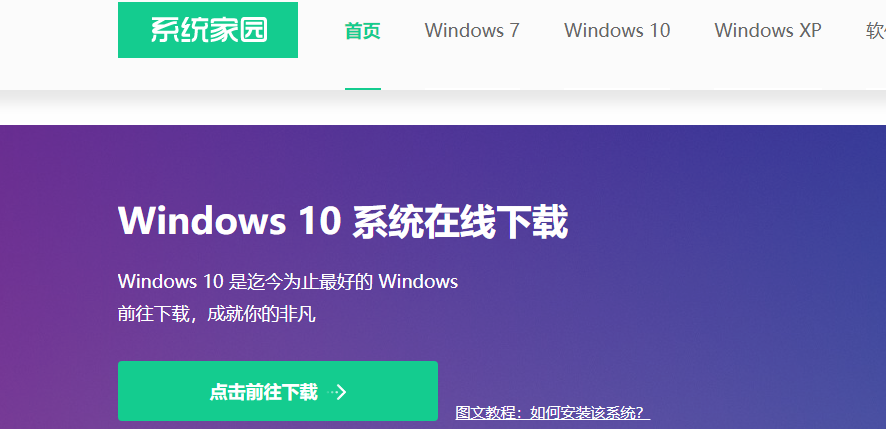
4.解决分区问题后,我们打开桌面的云骑士PE装机工具。
5.打开后会默认选中U盘内的系统,选择C盘作为安装分区,我们只需点击安装系统既可。
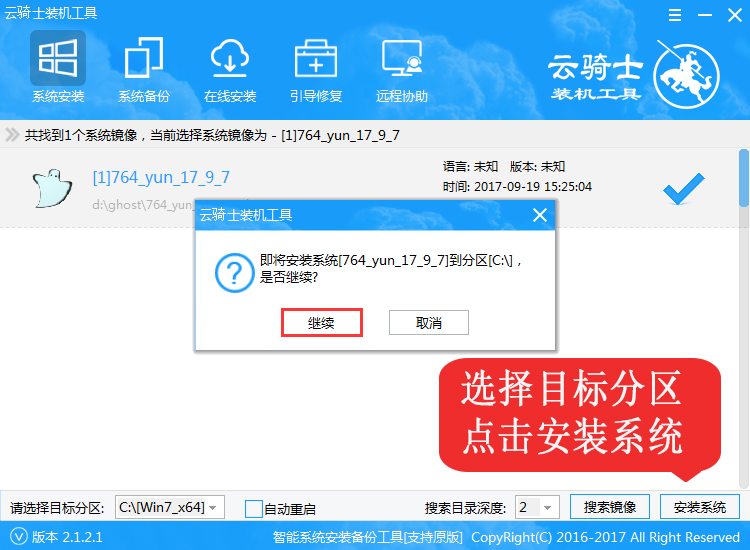
6.接下来耐心等待系统安装完成,需要几分钟的时间。
系统安装完成后,记得要先拔掉U盘再重启电脑。
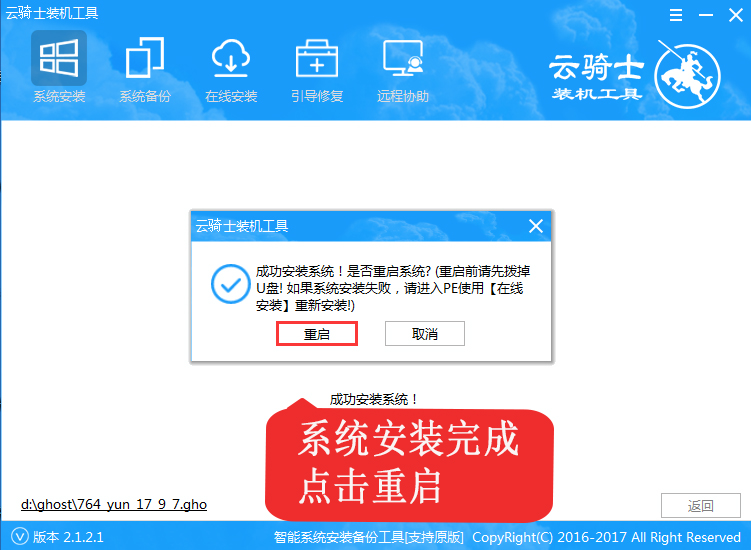
7.之后就是系统部署,激活系统并安装驱动程序,然后就可以进入重装好的Windows系统了。
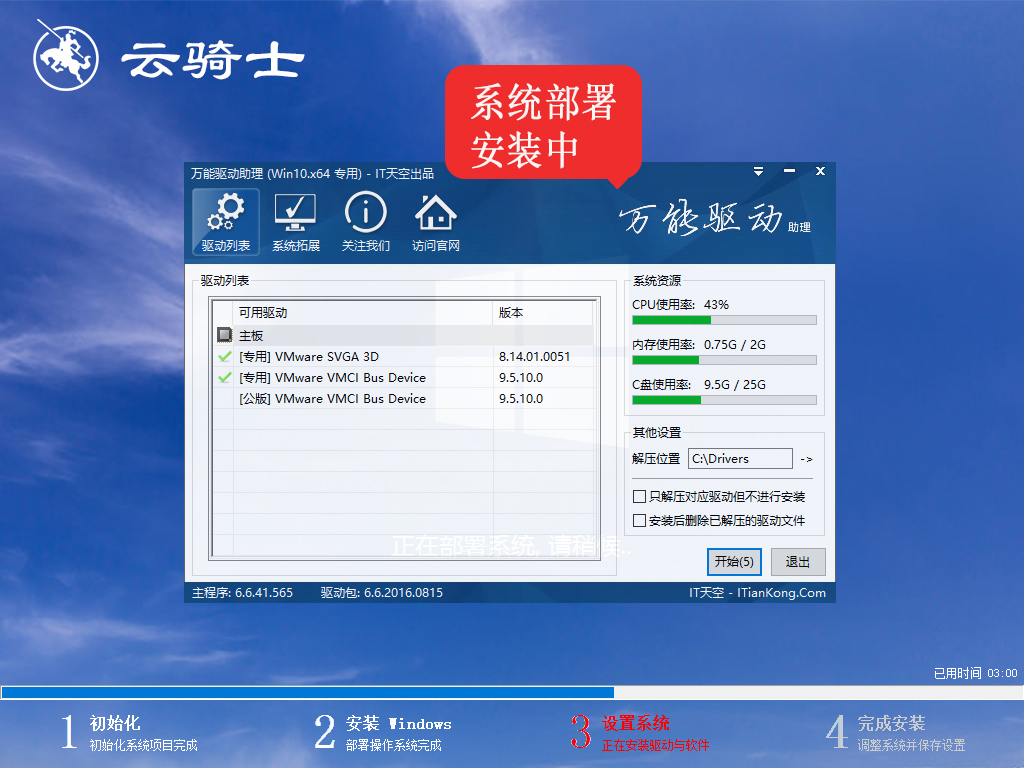
>>>windows10黑屏只有一个鼠标怎么办<<<
>>>雨林木风win10安装黑屏怎么解决<<<
>>>win10玩求生之路2黑屏怎么解决<<<
以上就是小编给各位小伙伴带来的windows10系统死机怎么重启的所有内容,希望你们会喜欢。更多相关教程请收藏好吧啦网~
以上就是windows10系统死机怎么重启的全部内容,望能这篇windows10系统死机怎么重启可以帮助您解决问题,能够解决大家的实际问题是好吧啦网一直努力的方向和目标。
相关文章:
1. UOS怎么设置时间? 统信UOS显示24小时制的技巧2. win XP系统的电脑无法连接苹果手机怎么解决3. Ubuntu 20.04.2 发布,包括中国版的优麒麟4. Windows Modules Installer Worker是什么进程?硬盘占用100%的原因分析5. Win10系统360浏览器搜索引擎被劫持解决方法 6. Debian11怎么结束进程? Debian杀死进程的技巧7. 统信uos系统怎么管理打印界面和打印队列?8. 如何使用Xmanager远程连接Centos6.5?9. 企业 Win10 设备出现开始菜单和任务栏快捷方式消失问题,微软展开调查10. UOS系统怎么滚动截图? UOS滚动截图的使用方法

 网公网安备
网公网安备